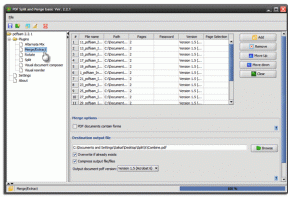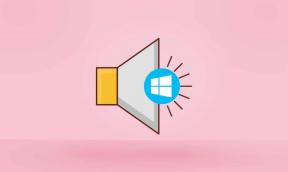Steuern Sie einen Computer von Android mit der TeamViewer Android App
Verschiedenes / / December 02, 2021
Wenn die Leute Sie als Autor eines Tech-Blogs kennen, neigen sie dazu, Sie als Techniker zu bezeichnen, wenn sie nicht herausfinden können, was mit ihren Computern und Geräten nicht stimmt. Ich habe keine Bedenken Freunden und Familie bei ihren technischen Problemen helfen aber manchmal kann es irritierend werden.
Es gibt Leute, die warten können, bis ich vor meinem Computer sitze, damit ich ihnen helfen kann über eine Remote-Verbindung. Aber nur wenige von ihnen tun so, als ob es das Ende der Welt wäre, und eine außerirdische Rasse wird ihren Computer übernehmen, wenn dies nicht frühestens behoben wird. Für diese ärgerlichen Seelen installierte ich die TeamViewer Remote Control-App auf meinem Android.

Mit TeamViewer Remote Control können Sie jeden mit dem Internet verbundenen Computer direkt von Ihrem Desktop aus fernsteuern. Alles was es braucht ist das
TeamViewer-Desktopanwendung auf dem Computer. Sehen wir uns also an, wie die App funktioniert.Herstellen der Verbindung
Schritt 1: Herunterladen und installieren TeamViewer auf Ihrem Android ebenso gut wie auf deinem PC Sie möchten fernsteuern von und zu.
Schritt 2: Nachdem Sie die Anwendung auf beiden Geräten installiert haben, starten Sie beide. Die auf dem PC ausgeführte Anwendung stellt Ihnen eine ID und ein Passwort für die Hauptanwendung zur Verfügung. Geben Sie die ID- und Passwortdetails in der TeamViewer-App an, die auf dem Android ausgeführt wird, und stellen Sie eine Verbindung her.



Schritt 3: Das ist alles, wenn sowohl der Computer als auch das Android mit dem Internet verbunden sind, wird die Verbindung hergestellt und Sie werden auf dem Desktop darüber informiert. Sie können den Computer jetzt von Ihrem Android aus fernsteuern und sich um die Dinge kümmern, wo immer Sie sind.

Notiz: Um beste Ergebnisse zu erzielen, schalten Sie Ihr Telefon in den Querformatmodus, während Sie die App ausführen.

Das war alles über die Einrichtung der Verbindung. Lassen Sie uns nun die Android-App erkunden und einige ihrer Funktionen sehen.
Verwenden der Fernbedienung
Nachdem Sie mit dem Computer verbunden sind, können Sie den Mauszeiger mit dem Finger auf dem Bildschirm ziehen. Um auf ein Element auf dem Computerbildschirm zu klicken, tippen Sie mit einem Finger auf die entsprechende Stelle auf dem Android-Bildschirm.

Wenn Sie Text über die Tastatur eingeben müssen oder einen Rechtsklick ausführen möchten, können Sie dies über die entsprechenden Schaltflächen am unteren Rand des App-Bildschirms tun. Die App unterstützt Pinch zum Zoomen und Scrollen mit zwei Fingern, wenn Ihr Gerät Multi-Touch unterstützt.

Um die Qualität der Remote-Verbindung über die Anwendungseinstellungen zu konfigurieren, entfernen Sie das Hintergrundbild und aktivieren Sie die UDP-Verbindung für die beste Verbindungsgeschwindigkeit zwischen Android und Computer. Sie können die Einstellungen auch über die Desktop-Anwendung konfigurieren.
Mein Urteil
Die App hat mich bis ins Mark beeindruckt. Ich hätte nie gedacht, dass ich einen Computer fernsteuern könnte mit einem Android so einfach und effektiv, aber TeamViewer hat mir das Gegenteil bewiesen. Testen Sie die App noch heute und teilen Sie Ihre Erfahrungen mit uns. Vielleicht möchten Sie auch sehen So steuern Sie uTorrent auf dem Desktop mit Ihrem Android-Telefon.